Eenvoudig de iOS-versie van uw iPhone downgraden 17/16/15
Als je je iOS-versie hebt geüpdatet naar iOS 26 bèta, kun je veel vervelende bugs tegenkomen, zoals AirPods die geen verbinding maken. Dit ernstige probleem veroorzaakt talloze problemen en ongemakken. Gelukkig kun je iTunes of Finder gebruiken om... downgrade iOS omdat iOS 26 Beta slechts een bètaversie is, terwijl iOS 18 nog steeds de officiële versie is.
Stel dat u iOS wilt downgraden van iOS 18 naar iOS 17 of ouder, dan kunnen iTunes of Finder u niet helpen, net als andere officiële methoden. In dat geval moet u een betrouwbare methode vinden om iOS te downgraden, mocht u daartoe besluiten. Dit artikel laat zien hoe u iOS in beide situaties kunt downgraden.
PAGINA-INHOUD:
Deel 1: [Belangrijk] Maak een back-up van uw iPhone voordat u iOS downgradet
Voordat u de iOS-versie van uw iOS-apparaat downgradet, moet u een back-up van uw apparaat maken. Uw iPhone wordt namelijk gewist, ongeacht of u iOS downgradet via officiële of onofficiële methoden. U kunt een back-up van uw apparaat maken met iCloud of iTunes. Houd er rekening mee dat iCloud een betaling vereist voor een grotere back-upcapaciteit, terwijl iTunes dat niet doet.
Maak een back-up van uw iPhone met iCloud
Stap 1. Open de Instellingen app en tik op je profiel. Tik vervolgens op iCloud.
Stap 2. Druk op Nu backuppen Knop om een back-up van je iPhone te maken met iCloud. Wacht tot het back-upproces is voltooid voordat je iOS downgradet.
Maak een back-up van uw iPhone met iTunes of Finder
Stap 1. Verbind je iPhone met je Windows- of Mac-computer.
Stap 2. Start iTunes op Windows en Finder op Mac. Het proces verschilt per computer:
Op Windows iTunes:
Klik op de Apparaat knop linksboven om het profiel van je iPhone te openen.
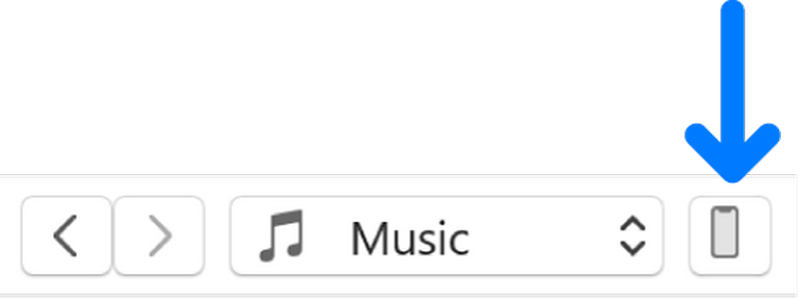
Zoek de Samenvatting Tab en klik op de knop Nu backuppen om een back-up van uw iPhone te maken met iTunes.
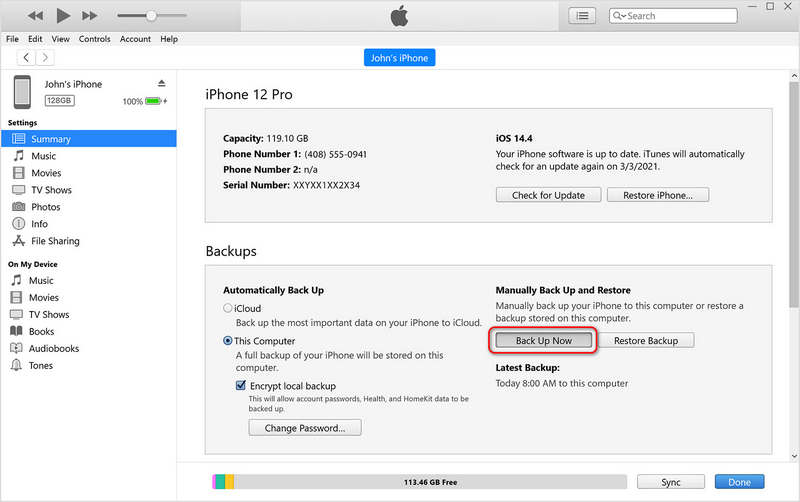
Op Mac Finder:
Kies uw apparaat aan de linkerkant en klik op de Nu backuppen Knop om een back-up van je apparaat te maken met iTunes. Wanneer het back-upproces is voltooid, kun je iOS downgraden.
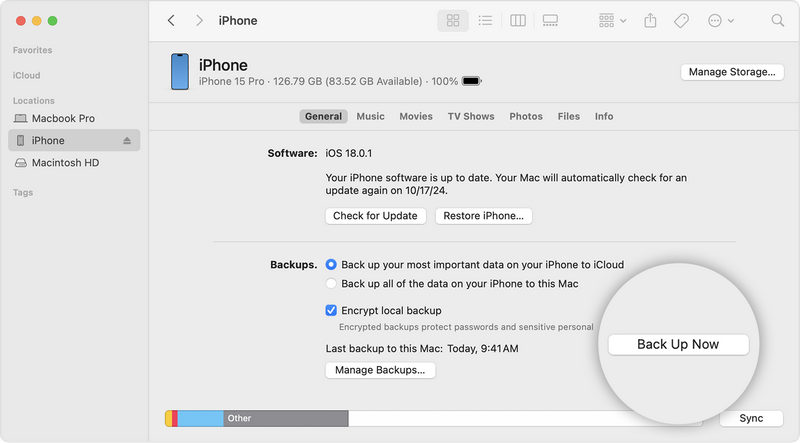
Deel 2: Hoe je iOS downgradet van bèta naar officieel (ondersteuning iOS 26 bèta tot iOS 18)
Als je hebt geüpdatet naar een bètaversie zoals iOS 26 Beta, kun je officiële methoden gebruiken om iOS te downgraden naar de officiële versie, zoals de nieuwste iOS 18. Gebruik hiervoor iTunes op Windows of Finder op Mac:
Stap 1. Sluit je iPhone aan op je computer. Start iTunes of Finder. Zet je iPhone vervolgens in Recovery Mode. U hoeft alleen de onderstaande instructies op het scherm te volgen, afhankelijk van de verschillende modellen.
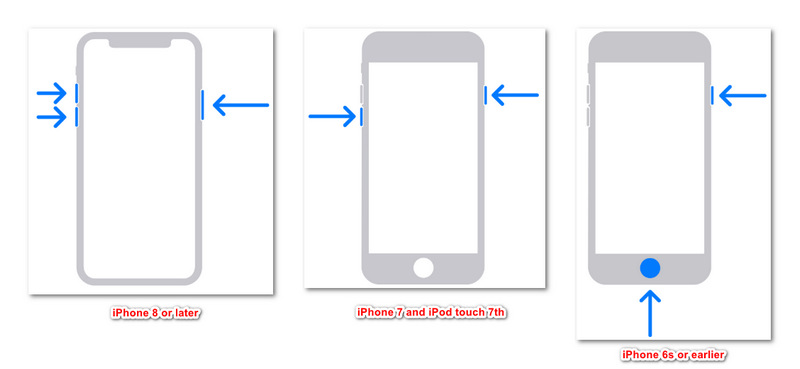
iPhone 8 of nieuwer:
Druk op en laat snel de knop los volume omhoog knop, en doe het dan opnieuw naar de Volume omlaag knop. Houd vervolgens de ingedrukt Kant knop totdat u de ziet Verbinding maken met computer scherm omhoog komt.
iPhone 7-serie en iPod touch 7e generatie:
Houd de bovenste of zijknop en de volumeomlaagknop tegelijkertijd ingedrukt totdat het scherm Verbinden met computer verschijnt.
iPhone 6s of eerder, iPhone SE 1e generatie, iPhone touch 6e of eerder:
Houd zowel de Home-knop als de Top or Kant knop tegelijkertijd ingedrukt totdat u de Verbinding maken met computer scherm.
Stap 2. Je iPhone staat in de herstelmodus. iTunes of Finder detecteert dat er een probleem is met je iPhone. Je hoeft alleen maar op de knop te klikken. herstellen Knop om iOS te downgraden. Als je iPhone iOS 26 draait, wordt deze gedowngraded naar iOS 18.
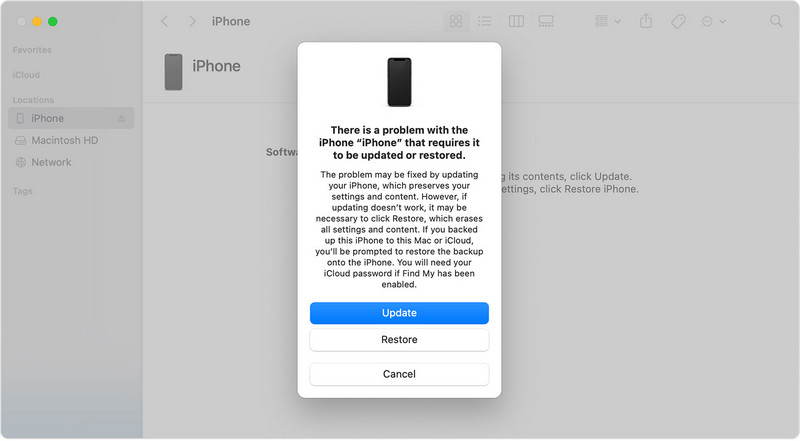
Deel 3: iOS downgraden (niet-bètaversies)
Als iTunes of Finder u niet kunnen helpen met het downgraden van iOS, kunt u uw toevlucht nemen tot Apeaksoft iOS Systeemherstel! De naam zegt het al: het kan systeemfouten op je iPhone oplossen. Wanneer het problemen oplost, kun je iOS ook veilig downgraden. Naast iTunes of Finder is dit de meest betrouwbare manier om iOS-versies te downgraden.
Wanneer het systeemfouten op je iPhone verhelpt, kun je een lagere iOS-versie op je iPhone of iPad installeren. Als je iOS-apparaat nog in goede staat is, kun je het nog steeds gebruiken. Het zal geen schade aanrichten, maar kan je wel helpen om iOS te downgraden.
iOS eenvoudig downgraden zonder je iPhone te wissen
- Sluit uw iPhone aan op uw computer om iOS eenvoudig te downgraden.
- Helpt u bij het oplossen van systeem- en softwareproblemen op uw iOS-apparaten.
- Los problemen met het scherm, vastgelopen problemen en nog 500 andere problemen op.
- Downgrade iOS-versies met of zonder een fabrieksinstellingen .
Veilige download
Veilige download

Stap 1. Download en installeer Apeaksoft iOS Systeemherstel op je computer en start het. Verbind je iPhone met je computer. Kies vervolgens iOS-systeem Herstel en klik op de Start knop.

Stap 2. Dit programma detecteert je iPhone. Controleer het en klik op de Bepalen knop om door te gaan.

Stap 3. In dit venster hoeft u alleen de Standard ModeHiermee kunt u iOS downgraden zonder dat u de fabrieksinstellingen hoeft te herstellen.

Stap 4. Nu kunt u een iOS-versie selecteren en het firmwarepakket downloaden. Klik ten slotte op Volgende knop om iOS eenvoudig te downgraden.

Conclusie
Dit artikel vertelt je Hoe iOS downgraden Bèta- en officiële versies. Als u upgradet naar een bètaversie, kunt u eenvoudig iTunes of Finder gebruiken om terug te keren naar de huidige officiële versie. Wilt u echter een officiële iOS-versie downgraden, gebruik dan Apeaksoft iOS SysteemherstelHet is de meest betrouwbare en veiligste manier om iOS te downgraden zonder uw apparaat te wissen.
Gerelateerde artikelen
Bent u op zoek naar een manier om uw Apple ID te vinden? Dan heeft u geluk, want in deze handleiding staat hoe u dat op uw iPhone en Mac kunt doen.
Op zoek naar oplossingen om het probleem met het niet kunnen downloaden van apps op je iPhone te verhelpen? Dit artikel biedt zeven effectieve oplossingen.
Wat kunt u doen als uw iPhone of iPad niet kan controleren op updates? Hier vindt u effectieve oplossingen om dit probleem snel op te lossen.
In dit artikel worden vijf effectieve oplossingen beschreven voor het probleem dat het iPhone-scherm niet draait. Elke oplossing wordt besproken.

